Excel: jak używać funkcji jeżeli z wieloma warunkami
Aby utworzyć funkcję JEŻELI z wieloma warunkami w programie Excel, możesz użyć następujących formuł:
Metoda 1: Użyj funkcji JEŻELI, aby sprawdzić, czy spełnionych jest wiele warunków
=IF(AND( B2 ="Guard", C2 >20),"Yes", "No")
W przypadku tej formuły, jeśli komórka B2 ma wartość „Zachowaj” , a komórka C2 jest większa niż 20, funkcja zwraca „Tak”. W przeciwnym razie zwraca „Nie”.
Metoda 2: Użyj funkcji JEŻELI, aby sprawdzić, czy spełniony jest jeden z kilku warunków
=IF(OR( B2 ="Guard", C2 >20),"Yes", "No")
W przypadku tej formuły, jeśli komórka B2 ma wartość „Zachowaj” lub jeśli komórka C2 jest większa niż 20, funkcja zwraca „Tak”. W przeciwnym razie zwraca „Nie”.
Poniższe przykłady pokazują, jak w praktyce wykorzystać każdą formułę z następującym zbiorem danych w Excelu:
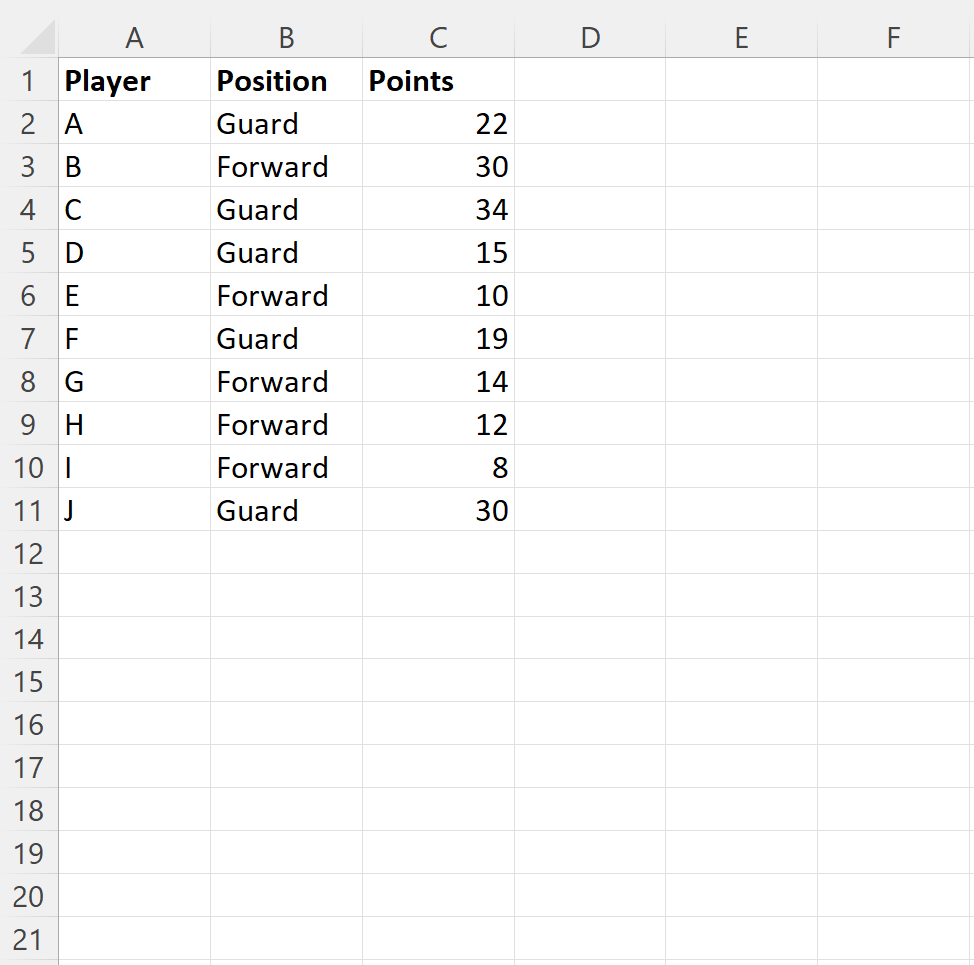
Przykład 1: Użyj funkcji JEŻELI, aby sprawdzić, czy spełnionych jest wiele warunków
Możemy wpisać następującą formułę w komórce D2 , aby zwrócić „Tak”, jeśli wartość w kolumnie Pozycja to „Straż” , a wartość w kolumnie Punkty jest większa niż 20:
=IF(AND( B2 ="Guard", C2 >20),"Yes", "No")
Możemy następnie kliknąć i przeciągnąć tę formułę do każdej pozostałej komórki w kolumnie D:
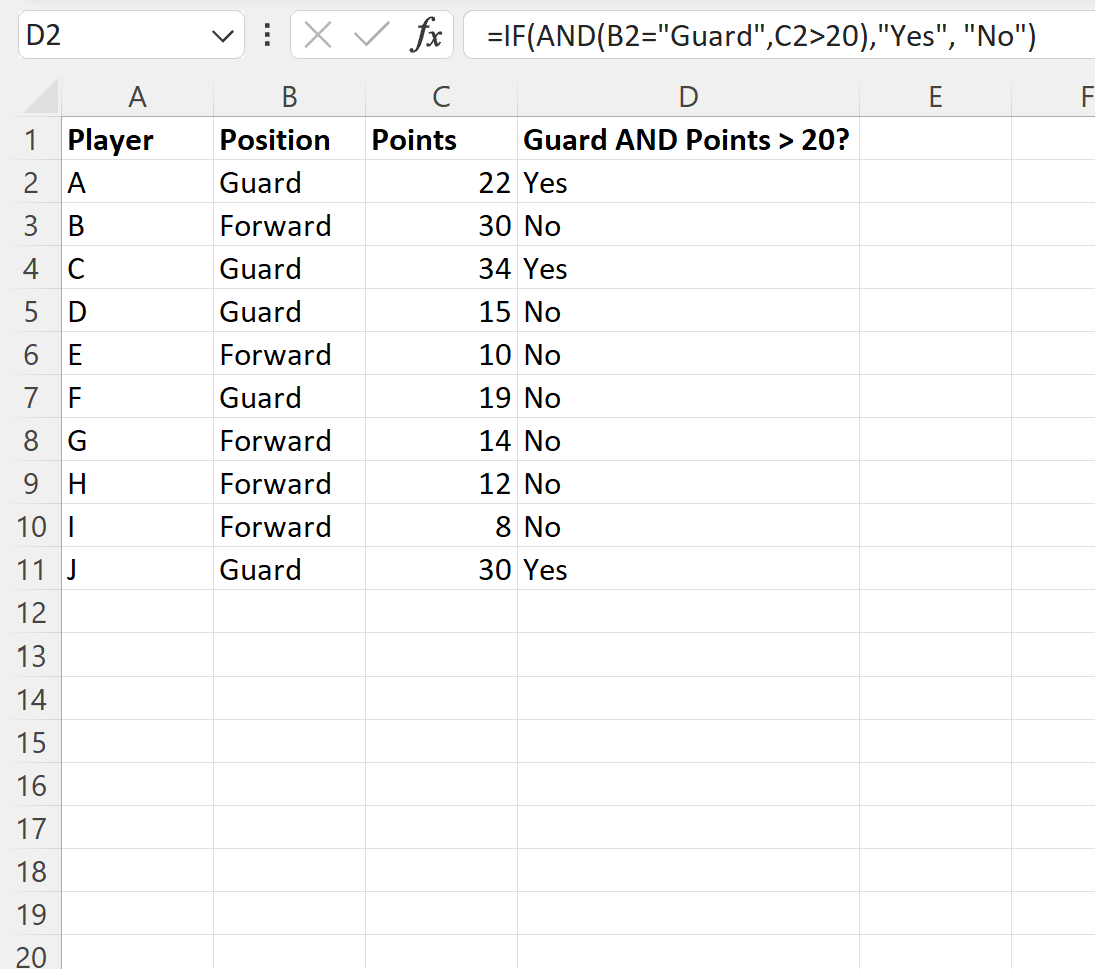
Formuła zwraca wartość „Tak” dla każdego wiersza, w którym wartość w kolumnie Pozycja to „Straż” , a wartość w kolumnie Punkty jest większa niż 20.
Jeżeli w danym wierszu te dwa warunki nie są spełnione, formuła zamiast tego zwraca wartość „Nie”.
Przykład 2: Użyj funkcji JEŻELI, aby sprawdzić, czy spełniony jest jeden z kilku warunków
Możemy wpisać następującą formułę w komórce D2 , aby zwrócić „Tak”, jeśli wartość w kolumnie Pozycja to „Straż” lub jeśli wartość w kolumnie Punkty jest większa niż 20:
=IF(OR( B2 ="Guard", C2 >20),"Yes", "No")
Możemy następnie kliknąć i przeciągnąć tę formułę do każdej pozostałej komórki w kolumnie D:
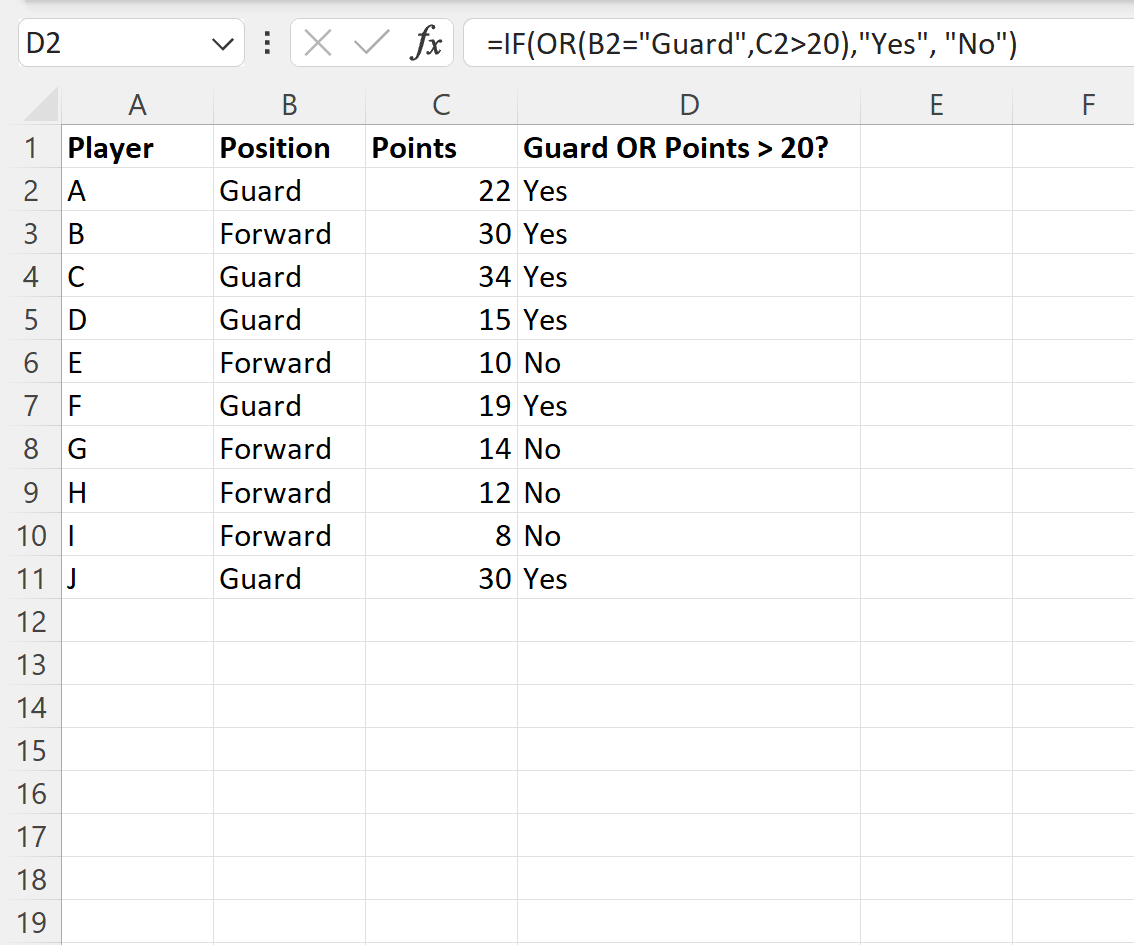
Formuła zwraca wartość „Tak” dla każdego wiersza, w którym wartość w kolumnie Pozycja to „Straż” lub wartość w kolumnie Punkty jest większa niż 20.
Jeśli w danym wierszu nie zostanie umieszczony żaden z tych warunków, formuła zamiast tego zwróci wartość „Nie”.
Należy zauważyć, że w obu przykładach sprawdziliśmy, czy zostały spełnione dwa warunki.
Możesz jednak umieścić dowolną liczbę warunków w funkcjach AND() lub OR() , w zależności od liczby warunków, które chcesz sprawdzić.
Dodatkowe zasoby
Poniższe samouczki wyjaśniają, jak wykonywać inne typowe zadania w programie Excel:
Excel: jak utworzyć funkcję JEŻELI, która zwraca tak lub nie
Excel: Jak używać funkcji JEŻELI z zakresem wartości
Excel: jak korzystać z funkcji MNOŻENIE JEŚLI